ユーザーズガイド GIGABYTE GA-H97-GAMING 3
Lastmanualsはユーザー主導型のハードウエア及びソフトウエアのマニュアル(ユーザーガイド・マニュアル・クイックスタート・技術情報など)を共有・保存・検索サービスを提供します。 製品を購入する前に必ずユーザーガイドを読みましょう!!!
もしこの書類があなたがお探しの取扱説明書・マニュアル・機能説明・回路図の場合は、今すぐダウンロード。Lastmanualsでは手軽に早くGIGABYTE GA-H97-GAMING 3のユーザマニュアルを入手できます。 GIGABYTE GA-H97-GAMING 3のユーザーガイドがあなたのお役に立てばと思っています。
GIGABYTE GA-H97-GAMING 3のユーザーガイドをLastmanualsがお手伝いします。

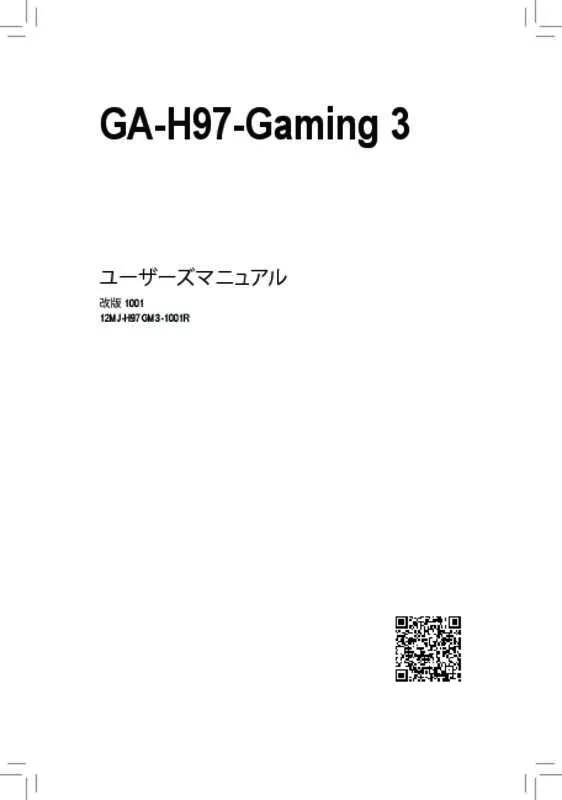
この製品に関連したマニュアルもダウンロードできます。
 GIGABYTE GA-H97-GAMING 3 (30989 ko)
GIGABYTE GA-H97-GAMING 3 (30989 ko)
マニュアル抽象的: マニュアル GIGABYTE GA-H97-GAMING 3
詳しい操作方法はユーザーガイドに記載されています。
[. . . ] . . . . . . . . . . . . . . . . . . . . . . . . . . . . . . . . . . . . . . . . . . . . . . . . . . . . . . . . . . . . . . . . . . . . . . . . . . . . . . . . . . . . . . . . . . . . . . . . . . . . . . . . . . . . . . 36 System Information (システムの情報) . . . . . . . . . . . . . . . . . . . . . . . . . . . . . . . . . . . . . . . . . . . . . . . . . . . . . . . 47 BIOS Features (BIOS の機能) . . . . . . . . . . . . . . . . . . . . . . . . . . . . . . . . . . . . . . . . . . . . . . . . . . . . . . . . . . . . . . . . . . . . . 48 Peripherals (周辺機器) . . . . . . . . . . . . . . . . . . . . . . . . . . . . . . . . . . . . . . . . . . . . . . . . . . . . . . . . . . . . . . . . . . . . . . . . . . . . . . . . [. . . ] は 13:0:0 1 です。 <Enter> で Hour (時間)、 Minute (分)、 および Second (秒) フィールドを切り替え、 <Page Up> キーと <Page Down> キーで設定します。
使用するパスワード保護のタイプによって現在のアクセス レベルを表示します。 (パス ワードが設定されていない場合、 既定では Administrator (管理者) として表示されます。 )管 理者レベルでは、 すべての BIOS 設定を変更することが可能です。 ユーザー レベルでは、 すべてではなく特定の BIOS 設定のみが変更できます。
- 47 -
BIOS セッ トアップ
2-5
BIOS Features (BIOS の機能)
& Boot Option Priorities
使用可能なデバイスから全体の起動順序を指定します。 起動デバイス リストでは、 形 GPT 式をサポートするリムーバブル ストレージ デバイスの前に 「UEFI:」 が付きます。 GPT パー ティションをサポートするオペレーティングシステムから起動するには、 「UEFI:」 前に が付 いたデバイスを選択します。 また、 Windows 7 (64 ビッ など GPT パーティションをサポートするオペレーティングシス ト) テムをインストールする場合は、 Windows 7 (64 ビッ インストールディスクを挿入し前に ト) 「UEFI:」 が付いた光学ドライブを選択します。
BIOS セッ トアップ
- 48 -
& Bootup NumLock State & Security Option
POST 後にキーボードの数字キーパッ ドにある NumLock 機能の有効 / 無効を切り替えま す。 (既定値 Enabled) :
& Full Screen LOGO Show
パスワードは、 システムが起動時、 または BIOS セッ トアップに入る際に指定します。 このア イテムを設定した後、 BIOS メインメニューの Administrator Password/User Password アイテ ムの下でパスワードを設定します。 Setup パスワードは BIOS セッ トアッププログラムに入る際にのみ要求されま す。 System パスワードは、 システムを起動したり BIOS セッ トアッププログラムに入る 際に要求されます。 (既定値) システム起動時に、 GIGABYTEロゴの表示設定をします。 Disabled にすると、 システム起動 時に GIGABYTE ロゴをスキップします。 (既定値 Enabled) :
& Fast Boot
& VGA Support
Fast Boot を有効または無効にして OS の起動処理を短縮します。 Ultra Fast では起動速度 が最速になります。 (既定値 Disabled) : 起動するオペレーティングシステム種別が選択できます。 Auto 従来のオプション ROM のみを有効にします。 EFI Driver EFI オプション ROM を有効にします。 (既定値) この項目は、 Boot が Enabled または Ultra Fast に設定された場合のみ設定可能です。 Fast
& USB Support
Disabled
& PS2 Devices Support
Disabled
OS ブートプロセスが完了するまで、 USB デバイスは無効になっていま 全 す。 Full Initial オペレーティングシステムおよび POST 中は、 USB デバイスは機能し 全 ます。 Partial Initial OS ブートプロセスが完了するまで、 一部の USB デバイスは無効になって います。 (既定値) Fast Boot が Enabled に設定されている場合のみ、 この項目を構成できます。 Fast Boot が Ultra Fast に設定されている場合、 この項目は無効になります。 OS ブートプロセスが完了するまで、 PS/2 デバイスは無効になってい 全 ます。 Enabled オペレーティングシステムおよび POST 中は、 PS/2 デバイスは機能し 全 ます。 (既定値) Fast Boot が Enabled に設定されている場合のみ、 この項目を構成できます。 Fast Boot が Ultra Fast に設定されている場合、 この項目は無効になります。 Disabled ネッ トワークからのブートを無効にします。 (既定値) Enabled ネッ トワークからのブートを有効にします。 この項目は、 Boot が Enabled または Ultra Fast に設定された場合のみ設定可能です。 Fast
& NetWork Stack Driver Support
(注)
この機能をサポートする CPU を取り付けている場合のみ、 この項目が表示されます。 Intel® CPU の固有機能の詳細については、 の Web サイ Intel トにアクセスしてください。 - 49 BIOS セッ トアップ
& Next Boot After AC Power Loss
& Limit CPUID Maximum (注)
Normal Boot 電源復帰後に通常起動をします。 (既定値) Fast Boot 電源復帰後もFast Boot設定を維持します。 この項目は、 Boot が Enabled または Ultra Fast に設定された場合のみ設定可能です。 Fast CPUID 最大値の制限設定を行います。 Windows XP ではこのアイテムをDisabled に設定し、 Windows NT4. 0 など従来のオペレーティングシステムでは Enabled に設定します。 (既定値 : Disabled)
& Execute Disable Bit (注)
& Intel Virtualization Technology (注)
Intel® Execute Disable Bit (Intelメモリ保護) 機能の有効/無効を切り替えます。 この機能は、 コン ピュータの保護を拡張して、 サポートするソフトウェアおよびシステムと一緒に使用するこ とでウィルスの放出および悪意のあるバッファのオーバーフロー攻撃を減少させることが できます。 (既定値 Enabled) : Intel® Virtualization テク ノロジーの有効/無効を切り替えます。 ®仮想化技術によって強化 Intel されたプラッ トフォームは独立したパーティションで複数のオペレーティングシステムと アプリケーションを実行できます。 仮想化技術では、 1つのコンピュータシステムが複数の 仮想化システムとして機能できます。 (既定値 Enabled) : Intel® Trusted Execution Technology (Intel® TXT) を有効または無効にします。 ® Trusted Intel Execution Technology は、 ハードウェアベースのセキュリティを提供します。 (既定値 Disabled) : Directed I/O 用 Intel® Virtualization テク ノロジーの有効/無効を切り替えます。 (既定値 Enabled) :
& Intel TXT(LT) Support (注) & VT-d (注)
& Windows 8 Features & CSM Support
インストールするオペレーティングシステムを選択することができます。 (既定値 Other OS) :
& Boot Mode Selection
従来のPC起動プロセスをサポートするには、 UEFI CSM (Compatibility Software Module) を有効 または無効にします。 Always UEFI CSMを有効にします。 (既定値) Never UEFI CSMを無効にし、 UEFI BIOS起動プロセスのみをサポートします。 Windows 8 Features が Windows 8 に設定されている場合のみ、 この項目を設定できます。 起動するオペレーティングシステム種別が選択できます。 UEFI and Legacy 従来のオプションROMまたはUEFIのオプションROMをサポートする オペレーティングシステムから起動できます。 (既定値) Legacy Only 従来のオプションROMのみをサポートするオペレーティングシステ ムから起動できます。 UEFI Only UEFIのオプションROMのみをサポートするオペレーティングシステム から起動できます。 CSM Support が Always に設定されている場合のみ、 この項目を設定できます。 L A Nコントローラーの従来のオプションR O Mを有効にすることができます。 (既定値: Disabled) CSM Support が Always に設定されている場合のみ、 この項目を設定できます。 この機能をサポートする CPU を取り付けている場合のみ、 この項目が表示されます。 Intel® CPU の固有機能の詳細については、 の Web サイ Intel トにアクセスしてください。 - 50 -
& LAN PXE Boot Option ROM
(注)
BIOS セッ トアップ
& Storage Boot Option Control
& Other PCI Device ROM Priority
ストレージデバイスコントローラーについて、 UEFIまたはレガシーのオプションROMを有 効にするかを選択できます。 Disabled オプションROMを無効にします。 UEFI Only UEFIのオプションROMのみを有効にします。 Legacy Only レガシーのオプションROMのみを有効にします。 (既定値) Legacy First レガシーのオプションROMを先に有効にします。 UEFI First UEFIのオプションROMを先に有効にします。 CSM Support が Always に設定されている場合のみ、 この項目を設定できます。 LAN、 ストレージデバイス、 およびグラフィックスROMなどを起動させる設定ができます。 UEFIまたはレガシーのオプションROMを有効にするかを選択できます。 Legacy OpROM 従来のオプションROMのみを有効にします。 UEFI OpROM UEFIのオプションROMのみを有効にします。 (既定値) CSM Support が Always に設定されている場合のみ、 この項目を設定できます。 Windows Deployment ServicesサーバーのOSのインストールなど、 GPT形式のOSをインストー ルするためのネッ トワーク起動の有効/無効を切り替えます。 (既定値 Disabled) : IPv4 PXEサポートの有効/無効を切り替えます。 Network stack が有効になっている場合の み、 この項目を構成できます。 IPv6 PXEサポートの有効/無効を切り替えます。 Network stack が有効になっている場合の み、 この項目を構成できます。
& Network stack
& Ipv4 PXE Support & Ipv6 PXE Support
& Administrator Password
& User Password
管理者パスワードの設定が可能になります。 この項目で <Enter> を押し、 パスワードをタイ プし、 続いて <Enter> を押します。 パスワードを確認するよう求められます。 再度パスワード をタイプして、 <Enter> を押します。 システム起動時およびBIOS セッ トアップに入るときは、 管理者パスワード (またはユーザー パスワード) を入力する必要があります。 ユーザー パ スワードと異なり、 管理者パスワードではすべての BIOS 設定を変更することが可能です。
ユーザー パスワードの設定が可能になります。 この項目で <Enter> を押し、 パスワードを タイプし、 続いて <Enter> を押します。 パスワードを確認するよう求められます。 再度パス ワードをタイプして、 <Enter> を押します。 システム起動時およびBIOS セッ トアップに入る ときは、 管理者パスワード (またはユーザー パスワード) を入力する必要があります。 し かし、 ユーザー パスワードでは、 変更できるのはすべてではなく特定の BIOS 設定のみで す。 パスワードをキャンセルするには、 パスワード項目で <Enter> を押します。 パスワードを求 められたら、 まず正しいパスワードを入力します。 新しいパスワードの入力を求められた ら、 パスワードに何も入力しないで <Enter> を押します。 確認を求められたら、 再度 <Enter> を押します。
- 51 -
BIOS セッ トアップ
2-6
Peripherals (周辺機器)
& Initial Display Output
& XHCI Mode
取り付けたPCIグラフィックスカード、 Expressグラフィックスカード、 PCI またはオンボード VGAから、 最初に呼び出すモニタディスプレイを指定します。 IGFX 最初のディスプレイとしてオンボードグラフィックスを設定します。 PCIe 1 Slot 最初のディスプレイとして、 PCIEX16 スロッ トにあるグラフィックカードを 設定します。 (既定値) PCIe 2 Slot 最初のディスプレイとして、 PCIEX4 スロッ トにあるグラフィックカードを 設定します。 PCI PCI スロッ トにあるグラフィックスカードを最初に処理するディスプレイ カードとして設定します。 OSのxHCIコントローラーのオペレーティングモードを決定できます。 Smart Auto BIOSがブート前環境でxHCIコントローラーをサポートしている場合のみ このモードが使用可能です。 このモードはAutoに類似していますが、 ブー ト前環境で (非G3ブートの場合) 前回ブート時に使用した設定に従って xHCIまたはEHCIにポートをルーティングする機能を追加します。 OSの起 動前にUSB 3. 0デバイスの使用が可能になります。前回のブートでポー トをEHCIにルーティングした場合、 xHCIコントローラーの有効化とリルー ティングは、 Autoのステップに従って行います。 : 注 BIOSがxHCIの起動前 サポートに対応している場合に推奨するモードです。 (既定値) Auto BIOSは、 共有ポートをEHCIコントローラーにルーティングします。 続い て、 ACPIプロトコルを用いてxHCIコントローラーの有効化と共有ポートの リルーティングを可能にするオプションを提供します。 : 注 BIOSがxHCIの ブート前サポートに対応していない場合に推奨するモードです。 Enabled 結果として、 すべての共有ポートがBIOSの起動プロセス中にxHCIコント ローラーにルーティングされます。 BIOSがxHCIコントローラーの起動前 サポートに対応していない場合、 最初は共有ポートをEHCIコントロー ラーにルーティングし、 その後OSブートの前にポートをxHCIコントロー ラーにルーティングする必要があります。 : 注 このモードではOSがxHCIコ ントローラーにサポートしている必要があります。 OSがサポートしていな い場合、 すべての共有ポートが動作しません。
BIOS セッ トアップ
- 52 -
Disabled
& Audio Controller
USB 3. 0ポートはEHCIコントローラーにルーティングし、 xHCIコントロー ラーをオフにします。 すべてのUSB 3. 0デバイスは、 xHCIソフトウェアのサ ポートが使用可能かに関係なく高速デバイスとして機能します。
& Audio LED
オンボードオーディオ機能の有効/無効を切り替えます。 (既定値 Enabled) : オンボードオーディオを使用する代わりに、 サードパーティ製拡張オーディオカードをイ ンストールする場合、 この項目を Disabled に設定します。 オンボードオーディオLEDの有効/無効を切り替えます。 (既定値 Enabled) : オンボードグラフィックス機能の有効/無効を切り替えます。 (既定値 Enabled) :
& Intel Processor Graphics
& Intel Processor Graphics Memory Allocation & DVMT Total Memory Size
オンボードグラフィックスのメモリサイズを設定できます。 オプション 32M~1024M。 : (既定 値 64M) : オンボードグラフィックスのDVMTメモリサイズを割り当てることができます。 オプション : 128M、 256M、 MAX。 (既定値 MAX) : Intel® Rapid Start テク ノロジーを有効または無効にします。 (既定値 Disabled) : USB キーボード/マウスを MS-DOS で使用できるようにします。 (既定値 Enabled) :
& Intel(R) Rapid Start Technology & Legacy USB Support & XHCI Hand-off & EHCI Hand-off
XHCI ハンドオフのサポートなしでオペレーティングシステムの XHCI ハンドオフ機能を有 効にするかを決定します。 (既定値 Enabled) : EHCI ハンドオフのサポートなしでオペレーティングシステムの EHCI ハンドオフ機能を有 効にするかを決定します。 (既定値 Disabled) :
& USB Storage Devices
& Two Layer KVM Switch
接続された USB 大容量デバイスのリストを表示します。 この項目は、 USBストレージデバ イスがインストールされた場合のみ表示されます。 2つのKVMスイッチを繋ぐ場合、 適切なデバイスの機能性を確保するために、 Enabledに設 定してください。 (既定値 Disabled) :
& OnBoard LAN Controller
& PCIE Slot Configuration (PCH)
オンボードLAN機能の有効/無効を切り替えます。 (既定値 Enabled) : オンボードLANを使用する代わりに、 サードパーティ製増設用ネッ トワークカードをインス トールする場合、 この項目をDisabledに設定します。 PCIEX4スロッ トの動作バンド幅を指定します。 Auto 取り付けられている拡張カードによって、 BIOSはこの設定を自動的に構成し ます。 (既定値) x1 PCIEX4 は x1 モードで作動します。 x4 PCIEX4 は x4 モードで作動します。
- 53 -
BIOS セッ トアップ
`
SATA Configuration
& Integrated SATA Controller & SATA Mode Selection
統合されたSATAコントローラーの有効/無効を切り替えます。 (既定値 Enabled) :
& M. 2 PCIE SSD RAID Mode
チップセッ トに統合された SATA コントローラー用の RAID の有効 / 無効を切り替えるか、 SATA コントローラーを AHCI モードに構成します。 IDE SATA コントローラーを IDE モードに構成します。 AHCI SATA コントローラーを AHCI モードに構成します。 Advanced Host Controller Interface (AHCI) は、 ストレージドライバが NCQ (ネイティヴ コマンド ・ ・ キューイング) およびホッ トプラグなどの高度なシリアルATA機能を有効 にできるインターフェイス仕様です。 (既定値) RAID SATA コントローラーに対してRAIDモードを有効にします。 M. 2のPCIe SSDインテル®ラピッ ド·ストレージ·テク ノロジーを有効または無効にします。 (既 定値 Enabled) : SATA Mode Selection がRAIDに設定されているときのみ、 この項目を設定できます。 SATA ExpressのSRIS Separate Reference Clocks with Independent SSC) ( モードを有効または無 効に設定することができます。 (既定値 Disabled) :
& SATA Express SRIS capabilities
` Serial ATA Port 0/1/2/3/4/5 & Port 0/1/2/3/4/5 & Hot plug
各SATAポートを有効または無効にします。 (既定値 Enabled) : 各SATAポートのホッ トプラグ機能を有効または無効にします。 (既定値 Disabled) :
& External SATA
追加SATAデバイスの有効/無効を切り替えます。 (既定値 Disabled) :
BIOS セッ トアップ
- 54 -
`
Super IO Configuration
& Serial Port A
このセクションでは、 スーパー I/O チップ上の情報を提供し、 シリアルポートを設定します。 オンボードシリアルポートの有効/無効を切り替えます。 (既定値 Enabled) :
` Intel(R) Smart Connect Technology & ISCT Support
Intel® Smart Connect Technology の有効/無効を切り替えます。 (既定値 Disabled) :
- 55 -
BIOS セッ トアップ
2-7
Power Management (電力管理)
& Power Loading
ダミーローディング機能の有効/無効を切り替えます。 パワーサプライユニッ トのローディ ングが低いためにシステムのシャッ トダウンや起動に失敗する場合は、 有効に設定してく ださい。 Auto では、 BIOS がこの設定を自動的に設定します。 (既定値 Auto) : 任意の時間に、 システムの電源をオンに設定します。 (既定値 Disabled) : 有効になっている場合、 以下のように日時を設定してください: Wake up day:ある月の毎日または特定の日の特定の時間にシステムをオンにします。 Wake up hour/minute/second:自動的にシステムの電源がオンになる時間を設定します。 注 この機能を使う際は、 : オペレーティングシステムからの不適切なシャッ トダウンまたは AC 電源の取り外しはしないで下さい。 そのような行為をした場合、 設定が有効にならな いことがあります。 電源ボタンで MS-DOS モードのコンピュータの電源をオフにする設定をします。 Instant-Off 電源ボタンを押すと、 システムの電源は即時にオフになります。 (既定値) Delay 4 Sec. パワーボタンを 4 秒間押し続けると、 システムはオフになります。 パワーボ タンを押して 4 秒以内に放すと、 システムはサスペンドモードに入ります。 オンボードグラフィックスをスタンバイモードに入れて消費電力を削減するかどうかを決 定できます。 (既定値 Enabled) : AC 電源損失から電源復帰した後のシステム状態を決定します。 Always Off AC 電源が戻ってもシステムの電源はオフのままです。 (既定値) Always On AC 電源が戻るとシステムの電源はオンになります。 Memory AC 電源が戻ると、 システムは既知の最後の稼働状態に戻ります。
& Resume by Alarm
& Soft-Off by PWR-BTTN
& RC6(Render Standby) & AC BACK
BIOS セッ トアップ
- 56 -
& Power On By Keyboard
& Power On Password
PS/2 キーボードのからの入力によりシステムの電源をオンにすることが可能です。 注 この機能を使用するには、 : +5VSBリードで1A以上を提供するATX電源装置が必要です。 Disabled この機能を無効にします。 (既定値) Any Key キーボードのいずれかのキーを押してシステムの電源をオンにしま す。 Keyboard 98 Windows 98 キーボードの POWER ボタンを押してシステムの電源を オンにします。 Password 1~5 文字でシステムをオンスするためのパスワードを設定します。
& Power On By Mouse
Power On By Keyboard が Password に設定されているとき、 パスワードを設定します。 このアイテムで <Enter> を押して 5 文字以内でパスワードを設定し、 <Enter> を押して受け 入れます。 システムをオンにするには、 パスワードを入力し <Enter> を押します。 注 パスワードをキャンセルするには、 : このアイテムで <Enter> を押します。 パスワードを求 められたとき、 パスワードを入力せずに <Enter> を再び押すとパスワード設定が消去され ます。 PS/2 マウスからの入力により、 システムをオンにします。 注 この機能を使用するには、 : +5VSBリードで1A以上を提供するATX電源装置が必要です。 Disabled この機能を無効にします。 (既定値) Move マウスを移動させてシステムの電源をオンにします。 Double Click マウスの左ボタンをダブルクリックすると、 システムのパワーがオン になります。
& ErP
S5 (シャッ トダウン) 状態でシステムの消費電力を最小に設定します。 (既定値 Disabled) : 注 このアイテムをEnabled に設定すると、 : 次の機能が使用できなくなります。 PME イベン トからの起動、 マウスによる電源オン、 キーボードによる電源オン、 からの起動。 LAN
& Platform Power Management & PEG ASPM
有効またはアクティブ状態の電源管理機能 (ASPM) を無効にします。 (既定値 Disabled) :
& PCIe ASPM
C P UのP E Gバスに接続されたデバイスのためのA S P Mモードを設定することができま す。 Autoでは、 BIOSがこの設定を自動的に設定できます。 この設定項目は、 Platform Power ManagementがEnabledに設定されている場合にのみ設定が可能です。 (既定値 Auto) :
& CPU DMI Link ASPM Control
チップセッ トのPCI Expressバスに接続されたデバイスのためのASPMモードを設定する ことができます。 Autoでは、 BIOSがこの設定を自動的に設定できます。 この設定項目は、 Platform Power ManagementがEnabledに設定されている場合にのみ設定が可能です。 (既定 値 Auto) : DMIリンクのCPU側のためのASPMモードを設定することができます。 Auto では、 BIOS がこ の設定を自動的に設定します。 この設定項目は、 Platform Power ManagementがEnabledに設 定されている場合にのみ設定が可能です。 (既定値 L0sL1) : CPU側およびDMIリンクのチップセッ ト側の両方にASPMモードを設定することができま す。 Auto では、 BIOS がこの設定を自動的に設定します。 この設定項目は、 Platform Power ManagementがEnabledに設定されている場合にのみ設定が可能です。 (既定値 Enabled) :
& PCH DMI Link ASPM Control
- 57 -
BIOS セッ トアップ
2-8
Save & Exit (保存して終了)
& Save & Exit Setup
& Exit Without Saving
この項目で <Enter> を押し、 Yesを選択します。 これにより、 CMOS の変更が保存され、 BIOS セッ トアッププログラムを終了します。 Noを選択するかまたは <Esc> を押すと、 BIOS セッ ト アップのメインメニューに戻ります。 この項目で <Enter> を押し、 Yesを選択します。 これにより、 CMOS に対して行われた BIOS セッ トアップへの変更を保存せずに、 BIOS セッ トアップを終了します。 Noを選択するかま たは <Esc> を押すと、 BIOS セッ トアップのメインメニューに戻ります。
& Load Optimized Defaults
& Boot Override & Save Profiles
この項目で <Enter> を押し、 Yesを選択して BIOS の最適な初期設定を読み込みます。 BIOS の初期設定は、 システムが最適な状態で稼働する手助けをします。 BIOS のアップデート後 または CMOS 値の消去後には必ず最適な初期設定を読み込みます。
直ちに起動するデバイスを選択できます。 選択したデバイスで <Enter> を押し、 Yesを選択 して確定します。 システムは自動で再起動してそのデバイスから起動します。 この機能により、 現在の BIOS 設定をプロファイルに保存できるようになります。 最大 8 つ のプロファイルを作成し、 トアッププロファイル 1 ∼ セッ セッ トアッププロファイル 8 とし て保存することができます。 <Enter>を押して終了します。 またはSelect File in HDD/USB/FDD を選択してプロファイルをストレージデバイスに保存します。 システムが不安定になり、 BIOS の既定値設定をロードした場合、 この機能を使用して前に 作成されたプロファイルから BIOS 設定をロードすると、 BIOS 設定をわざわざ設定しなお す煩わしさを避けることができます。 まず読み込むプロファイルを選択し、 <Enter> を押し て完了します。 Select File in HDD/USB/FDDを選択すると、 お使いのストレージデバイスから 以前作成したプロファイルを入力したり、 正常動作していた最後のBIOS設定 (最後の既知 の良好レコード) に戻すなど、 BIOSが自動的に作成したプロファイルを読み込むことがで きます。 - 58 -
& Load Profiles
BIOS セッ トアップ
第3章
RAIDレベル
SATA ハードドライブの設定
RAID 0 RAID 1 RAID 5 RAID 10 ハードドライ ≥2 2 ≥3 ≥4 ブの最小数 アレイ容量 ハードドライブの 最小ドライブのサ (ハードドライブの (ハードドライブの 数 * 最小ドライブ イズ 数 -1) * 最小ドライ 数/2) * 最小ドライ のサイズ ブのサイズ ブのサイズ 耐故障性 いいえ はい はい はい
SATA ハードドライブを設定するには、 以下のステップに従ってください :
A. D.
コンピュータに SATA ハードドライブを取り付ける。 BIOS セッ トアップで SATA コントローラーモードを設定します。 (注 RAID BIOS で RAID アレイを設定します。 1) (注 SATA RAID/AHCI ドライバとオペレーティングシステムをインストールします。 2)
始める前に、 以下のアイテムを用意してください :
• • • •
少なく とも 2 台の SATA ハードドライブ (最適のパフォーマンスを発揮するために、 同じモ デルと容量のハードドライブを 2 台使用することをお勧めします)。 RAIDを使用しない場 合、 準備するハードドライブは 1 台のみでご使用下さい。 Windows セッ トアップディスク。 マザーボードドライバディスク。 USB メモリ ドライブ
3-1
SATA コントローラーを構成する
SATA 信号ケーブルの一方の端を SATAハードドライブの背面に、 もう一方の端をマザーボード の空いている SATA ポートに接続します。 次に、 電源装置からハードドライブに電源コネクター を接続します。
A. コンピュータに SATA ハードドライブをインストールする
(注 1) (注 2)
SATA コントローラーで RAID を作成しない場合、 このステップをスキップしてく ださい。 SATA コントローラーが AHCI または RAID モードに設定されているときに要求されます。 - 59 SATA ハードドライブの設定
SATA コントローラーコードがシステム BIOS セッ トアップで正しく設定されていることを確認し てください。 ステップ 1 : コンピュータの電源をオンにし、 ( パワーオンセルフテスト) POST 中に <Delete> を押して BIOS セッ トアップに入ります。 Peripherals\SATA Configuration に移動します。 Integrated SATA Controller が有効であることを確認してください。 RAID を作成するには、 SATA Mode Selection を RAID にし ます (図 1)。 RAID を作成しない場合、 この項目を IDE または AHCI に設定します。
トアップで SATA コントローラーモードを設定する B. BIOS セッ
図1 ステップ 2 : UEFI RAID を構成する場合は 「C-1」 のステップに従ってください。 従来の RAID ROM に入るに は、 設定を保存して BIOS セッ トアップを終了します。 詳細情報については 「C-2」 を参照してくだ さい。
このセクションで説明した BIOS セットアップメニューは、 マザーボードによって異 なることがあります。 表示される実際の BIOS セッ トアップオプションは、 お使いのマ ザーボードおよび BIOS バージョンによって異なります。 SATA ハードドライブの設定 - 60 -
C-1. UEFI RAID の設定
Windows 8/8. 1 64bitのみUEFI RAID構成をサポートしています。 ステップ 1 : BIOS セッ トアップで、 BIOS Features に移動し、 Windows 8 Features を Windows 8 に、 CSM Support を Never に設定します(図2)。 変更を保存し、 BIOS セッ トアップを終了します。
図2 ステップ 2 : システムの再起動後、 再度 BIOS セッ トアップに入ります。 続いて Peripherals\Intel(R) Rapid Storage Technology サブメニューに入ります (図 3)。
図3 - 61 SATA ハードドライブの設定
ステップ 3 : Intel(R) Rapid Storage Technology メニューにおいて、 Create RAID Volume で <Enter> を押して Create RAID Volume 画面に入ります。 Name の項目で 1~16 文字 (文字に特殊文字を含めるこ とはできません) のボリューム名を入力し、 <Enter> を押します。 次に、 RAID レベルを選択しま す (図 4)。 サポートされる RAID レベルには RAID 0、 RAID 1、 RAID 10、 RAID 5 が含まれています と (使用可能な選択は取り付けられているハードドライブの数によって異なります) 次に、 。 下 矢印キーを用いて Select Disks に移動します。
図4 ステップ 4 : Select Disks の項目で、 RAID アレイに含めるハードドライブを選択します。 選択するハードドラ イブ上で <スペース> キーを押します (選択したハードドライブには "X" の印が付きます)。 スト ライブブロックサイズ (図 5) を設定します。 ストライブブロックサイズは 4 KB∼128 KB まで 設 定できます。 ストライプブロックサイズを選択したら、 容積容量を設定します。
図5 SATA ハードドライブの設定 - 62 -
ステップ 5 : 容量を設定後、 Create Volume に移動し、 <Enter> を押して開始します。 6) (図
図6 完了すると、 Intel(R) Rapid Storage Technology 画面に戻ります。 RAID Volumes に新しい RAID ボ リュームが表示されます。 詳細情報を見るには、 ボリューム上で <Enter> を押して RAID レベル の情報、 ストライプブロックサイズ、 アレイ名、 アレイ容量などを確認します (図 7)。
図7
- 63 -
SATA ハードドライブの設定
RAIDボリュームを削除する RAID アレイを削除するには、 Intel(R) Rapid Storage Technology 画面において削除するボリュー ム上で <Enter> を押します。 RAID VOLUME INFO 画面に入ったら、 Delete で <Enter> を押して Delete 画面に入ります。 で <Enter> を押します (図 8)。 Yes
図8
SATA ハードドライブの設定
- 64 -
C-2. Legacy RAID ROMを設定する
Intel® legacy RAID BIOS セッ トアップユーティ リティに入って、 RAID アレイを設定します。 RAID 非 構成の場合、 このステップをスキップし、 Windows オペレーティングシステムのインストールに 進んでください。 ステップ 1 : POST メモリテストが開始された後でオペレーティングシステムがブートを開始する前に、 「Press <Ctrl-I> to enter Configuration Utility」 (図 9)<Ctrl> + <I>を押して RAID 設定ユーティ 。 リティ に入ります。
Intel(R) Rapid Storage Technology - Option ROM - 13. 0. 0. 2075 Copyright (C) Intel Corporation. Physical Devices : ID Device Model 1 Hitachi HDS72105 2 Hitachi HDS72105 Serial # JP1532FR3BWV7K JP1532ER046M2K Size 465. 7GB 465. 7GB Type/Status(Vol ID) Non-RAID Disk Non-RAID Disk
Press <CTRL - I> to enter Configuration Utility. . .
図9 ステップ 2 : <Ctrl> + <I> を押すと、 MAIN MENU スクリーンが表示されます (図 10)。 RAIDボリュームを作成する RAID アレイを作成する場合、 MAIN MENU で Create RAID Volume を選択し <Enter> を押します。
Intel(R) Rapid Storage Technology - Option ROM - 13. 0. 0. 2075 Copyright (C) Intel Corporation. [ MAIN MENU ] 1. Create RAID Volume 2. Delete RAID Volume 3. Reset Disks to Non-RAID 4. Recovery Volume Options 5. Acceleration Options 6. Exit
[ DISK/VOLUME INFORMATION ] RAID Volumes : None defined. Physical Deivces : ID Device Model 1 Hitachi HDS72105 2 Hitachi HDS72105 Serial # JP1532FR3BWV7K JP1532ER046M2K Size 465. 7GB 465. 7GB Type/Status(Vol ID) Non-RAID Disk Non-RAID Disk
[hi]-Select
[ESC]-Exit
[ENTER]-Select Menu
図 10
- 65 -
SATA ハードドライブの設定
ステップ 3 : CREATE VOLUME MENU スクリーンに入った後、 Name の項目で 1~16 文字 (文字に特殊文字を 含めることはできません) のボリューム名を入力し、 <Enter> を押します。 次に、 RAID レベルを 選択します (図 11)。 サポートされる RAID レベルには RAID 0、 RAID 1、 RAID 10、 RAID 5 が含ま と れています (使用可能な選択は取り付けられているハードドライブの数によって異なります) 。 <Enter>を押して続行します。
Intel(R) Rapid Storage Technology - Option ROM - 13. 0. 0. 2075 Copyright (C) Intel Corporation. [ CREATE VOLUME MENU ] Name : Volume0 RAID Level : RAID0(Stripe) Disks : Select Disks Strip Size : 16KB Capacity : 931. 5 GB Sync : N/A Create Volume [ HELP ]
RAID 0:Stripes data (performance).
[hi]-Change
[TAB]-Next
[ESC]-Previous Menu
[ENTER]-Select
図 11 ステップ 4 : Disks の項目で、 RAID アレイに含めるハードドライブを選択します。 取り付けたドライブが 2台 のみの場合、 ドライブはアレイに自動的に割り当てられます。 必要に応じて、 ストライブブロッ クサイズ (図 12) を設定します。 ストライブブロックサイズは 4 KB∼128 KB まで 設定できます。 ストライプブロックサイズを選択してから、 <Enter> を押します。
Intel(R) Rapid Storage Technology - Option ROM - 13. 0. 0. 2075 Copyright (C) Intel Corporation. [ CREATE VOLUME MENU ] Name : Volume0 RAID Level : RAID0(Stripe) Disks : Select Disks Strip Size : 16KB Capacity : 931. 5 GB Sync : N/A Create Volume [ HELP ] The following are typical values: RAID0 - 128KB RAID10 - 64KB RAID5 - 64KB
[hi]-Change
[TAB]-Next
[ESC]-Previous Menu
[ENTER]-Select
図 12
SATA ハードドライブの設定
- 66 -
ステップ 5 : アレイの容量を入力し、 <Enter> を押します。 最後に、 Create Volume で <Enter> を押し、 RAID アレ イの作成を開始します。 ボリュームを作成するかどうかの確認を求められたら、 を押して <Y> 確認するか <N> を押してキャンセルします (図 13)。
Intel(R) Rapid Storage Technology - Option ROM - 13. 0. 0. 2075 Copyright(C) Intel Corporation. All Rights Reserved. [ CREATE VOLUME MENU ] Name : Volume0 RAID Level : RAID0(Stripe) Disks : Select Disks Strip Size : 128 MB Capacity : 931. 5 GB Sync : N/A Create Volume WARNING :ALL DATA ON SELECTED DISKS WILL BE LOST. [ HELP ] Are you sure you want to create this volume?(Y/N) : Press ENTER to create the specified volume.
[hi]-Change
[TAB]-Next
[ESC]-Previous Menu
[ENTER]-Select
図 13 完了したら、 DISK/VOLUME INFORMATION セクションに、 RAID レベル、 ストライブブロックサイ ズ、 アレイ名、 およびアレイ容量などを含め、 RAID アレイに関する詳細な情報が表示されます (図 14)。
Intel(R) Rapid Storage Technology - Option ROM - 13. 0. 0. 2075 Copyright (C) Intel Corporation. [ MAIN MENU ] 1. Create RAID Volume 2. Delete RAID Volume 3. Reset Disks to Non-RAID 4. Recovery Volume Options 5. Acceleration Options 6. Exit
[ DISK/VOLUME INFORMATION ] RAID Volumes : ID Name 0 Volume0 Level RAID0(Stripe) Strip 128KB Size 931. 5GB Size 465. 7GB 465. 7GB Status Bootable Normal Yes Type/Status(Vol ID) Member Disk(0) Member Disk(0) [ENTER]-Select Menu
Physical Devices : ID Device Model 1 Hitachi HDS72105 2 Hitachi HDS72105 [hi]-Select
Serial # JP1532FR3BWV7K JP1532ER046M2K [ESC]-Exit
図 14 RAID BIOS ユーティ リティを終了するには、 <Esc> を押すか MAIN MENU で6. Exit を選択します。 これで、 SATA RAID/AHCI ドライバディスケッ トを作成し、 SATA RAID/ACHI ドライバとオペレーティ ングシステムをインストールできるようになりました。
- 67 -
SATA ハードドライブの設定
リカバリボリュームオプション
Intel® Rapid Recover Technologyでは指定されたリカバリ ドライブを使用してデータとシステム操 作を容易に復元できるようにすることで、 データを保護しています。 Rapid Recovery Technology では、 RAID 1 機能を採用しているため、 マスタードライブからリカバリドライブにデータをコ ピーすることができます。 必要に応じて、 リカバリ ドライブのデータをマスタドライブに復元す ることができます。 始める前に : • リカバリ ドライブは、 マスタドライブより大きな容量にする必要があります。 • リカバリボリュームは、 台のハードドライブがある場合のみ作成できます。 2 リカバリボ リュームと RAID アレイはシステムに同時に共存することはできません。 つまり、 リカバリボ リュームがすでに作成されている場合、 RAID アレイを作成できません。 • デフォルトで、 オペレーティングシステムにはマスタドライブのみが表示されます。 リカバリ ドライブは非表示にされています。 ステップ 1 : MAIN MENU で Create RAID Volume を選択し、 <Enter>を押します (図 15) 。
Intel(R) Rapid Storage Technology - Option ROM - 13. 0. 0. 2075 Copyright (C) Intel Corporation. [ MAIN MENU ] 1. Create RAID Volume 2. Delete RAID Volume 3. Reset Disks to Non-RAID 4. Recovery Volume Options 5. Acceleration Options 6. Exit
[ DISK/VOLUME INFORMATION ] RAID Volumes : None defined. Physical Disks : ID Drive Model 1 Hitachi HDS72105 2 Hitachi HDS72105 Serial # JP1532FR3BWV7K JP1532ER046M2K Size 465. 7GB 465. 7GB Type/Status(Vol ID) Non-RAID Disk Non-RAID Disk
[hi]-Select
[ESC]-Exit
[ENTER]-Select Menu
ステップ 2 : ボリューム名を入力した後、 RAID Level アイテムの下で Recovery を選択し<Enter>を押します (図 16) 。
Intel(R) Rapid Storage Technology - Option ROM - 13. 0. 0. 2075 Copyright (C) Intel Corporation. [ CREATE VOLUME MENU ] Name : Volume0 RAID Level : Recovery Disks : Select Disks Strip Size : N/A Capacity : 465. 7 GB Sync : Continuous Create Volume [ HELP ]
図 15
Recovery:Copies data between a master and a recovery disk.
[hi]-Change
[TAB]-Next
[ESC]-Previous Menu
[ENTER]-Select
図 16 SATA ハードドライブの設定 - 68 -
ステップ 3 : Select Disks アイテムの下で、 <Enter>を押します。 SELECT DISKS ボックスで、 マスタドライブに 対して使用するハードドライブには<Tab>を押し、 リカバリ ドライブに対して使用するハードド ライブには <Space> を押します。リカバリ ( ドライブの容量がマスタドライブの容量より大きい ことを確認してください) <Enter>を押して確認します (図 17)。
Intel(R) Rapid Storage Technology - Option ROM - 13. 0. 0. 2075 Copyright (C) Intel Corporation. [ CREATE VOLUME MENU ] Name : Volume0 RAID Level : Recovery Disks : Select Disks [ SELECT DISKS ] Strip Size : 128KB Capacity : 223. 6 GB ID Drive Model Serial # Size Status Create Volume M1 Hitachi HDS72105 JP1532FR3BWV7K 465. 7GB Non-RAID Disk R2 Hitachi HDS72105 JP1532ER046M2K 465. 7GB Non-RAID Disk [ HELP ] Choose the RAID level: RAID0:Stripes data (performance). [. . . ] [hi]-Up/Down [SPACE]-Selects [ENTER]-Done [ESC]-Previous Menu [ENTER]-Select
[hi]-select
ステップ 3 : Yes をクリックして、 データの復元を開始 します。 ステップ 2 : Intel® Rapid Storage Technology ユーティ リ ティの Manage メニューに移動し、 Manage Volume で Recover data をクリックします。
画面左のStatus 項目にリビルド進捗状況 が表示されます。 SATA ハードドライブの設定 - 74 -
ステップ 4 : リカバリボリュームが完了した後、 Status に Normal として表示されます。
第4章
付録
ドライバのインストール
• ドライバをインストールする前に、 まずオペレーティングシステムをインストールしま す。 (以下の指示は、 して Windows 8. 1 オペレーティングシステムを使用します。 例と ) • オペレーティングシステムをインストールした後、 マザーボードのドライバディスクを 光学ドライブに挿入します。 画面右上隅のメッセージ 「このディスクの操作を選択す るにはタップしてく ださい」 をクリック 「Run. exe の実行」 し、 を選択します。 (またはマイ コンピュータで光学ドライブをダブルクリック Run. exe プログラムを実行します。 し、 )
「Xpress Install」 はシステムを自動的にスキャンし、 インストールに推奨されるすべてのドライバを リストアップします。 Xpress Install ボタンをクリックすると、Xpress Install」 「 が選択されたすべてのド ライバをインストールします。 または、 矢印 アイコンをクリックすると、 必要なドライバを個別 にインストールします。
ソフトウ ェアについては、 GIGABYTEのウ ェブサイ トにアクセスしてく ださい。 - 75 付録
規制声明
この文書は、 当社の書面による許可なしにコピーできません、 また内容を第三者への開示や不 正な目的で使用することはできず、 違反した場合は起訴されることになります。 当社はここに記 載されている情報は印刷時にすべての点で正確であるとします。 しかしこのテキスト内の誤りま たは脱落に対してGIGABYTEは一切の責任を負いません。 また本文書の情報は予告なく 変更する ことがありますが、 GIGABYTE社による変更の確約ではありません。
規制に関する注意
環境を守ることに対する当社の約束
高効率パフォーマンスだけでなく すべてのGIGABYTEマザーボードはRoHS (電気電子機器に関 、 する特定有害物質の制限)とWEEE (廃電気電子機器)環境指令、 およびほとんどの主な世界的安 全要件を満たしています。 環境中に有害物質が解放されることを防ぎ、 私たちの天然資源を最 大限に活用するために、 GIGABYTEではあなたの 「耐用年数を経た」 製品のほとんどの素材を責 任を持ってリサイクルまたは再使用するための情報を次のように提供します。 GIGABYTE製品は有害物質(Cd、 Hg、 Pb、 Cr+6、 PBDE、 PBB)を追加する意図はなく そのような物質 、 を避けています。 部分とコンポーネントRoHS要件を満たすように慎重に選択されています。 さら に、 GIGABYTEは国際的に禁止された有毒化学薬品を使用しない製品を開発するための努力を 続けています。 GIGABYTEは2002/96/EC WEEE(廃電気電子機器)の指令から解釈されるように国の法律を満たして います。 WEEE指令は電気電子デバイスとそのコンポーネントの取り扱い、 回収、 リサイクル、 廃棄 を指定します。 指令に基づき、 中古機器はマークされ、 分別回収され、 適切に廃棄される必要が あります。
RoHS(危険物質の制限)指令声明
WEEE(廃電気電子機器)指令声明
WEEE記号声明
以下に示した記号が製品にあるいは梱包に記載されている場合、 この製品を他の廃 棄物と一緒に廃棄してはいけません。 代わりに、 デバイスを処理、 回収、 リサイクル、 廃 棄手続きを行うために廃棄物回収センターに持ち込む必要があります。 廃棄時に廃 機器を分別回収またはリサイクルすることにより、 天然資源が保全され、 人間の健康 と環境を保護するやり方でリサイクルされることが保証されます。 リサイクルのために 廃機器を持ち込むことのできる場所の詳細については、 最寄りの地方自治体事務所、 家庭ごみ 廃棄サービス、 また製品の購入店に環境に優しい安全なリサイクルの詳細をお尋ねく ださい。 電気電子機器の耐用年数が過ぎたら、 最寄りのまたは地域の回収管理事務所に 「戻し」 リサイ クルしてく ださい。 耐用年数を過ぎた製品のリサイクルや再利用についてさらに詳しいことをお知りになりたい 場合、 製品のユーザーマニュアルに記載の連絡先にお問い合わせください。 できる限りお客 様のお力になれるように努めさせていただきます。 最後に、 本製品の省エネ機能を理解して使用し、 また他の環境に優しい習慣を身につけて、 本製 品購入したときの梱包の内装と外装 (運送用コンテナを含む) をリサイクルし、 使用済みバッテ リーを適切に廃棄またはリサイクルすることをお勧めします。 お客様のご支援により、 当社は電 気電子機器を製造するために必要な天然資源の量を減らし、耐用年数の過ぎた」 「 製品の廃棄 のための埋め立てごみ処理地の使用を最小限に抑え、 潜在的な有害物質を環境に解放せず適 切に廃棄することで、 生活の質の向上に貢献いたします。
付録
- 76 -
- 77 -
付録
付録
- 78 -
連絡先
• GIGA-BYTE TECHNOLOGY CO. , LTD. アドレス:No. 6, Bao Chiang Road, Hsin-Tien Dist. , New Taipei City 231, Taiwan TEL:+886-2-8912-4000 FAX:+886-2-8912-4005 技術および非技術。 サポート (販売/マーケティング) : http://ggts. gigabyte. com. tw WEBアドレス(英語): http://www. gigabyte. com WEBアドレス(中国語): http://www. gigabyte. tw • G. B. T. TEL:+1-626-854-9338 FAX:+1-626-854-9326 技術サポート:http://ggts. gigabyte. com. tw 保証情報: http://rma. gigabyte. us Webアドレス: http://www. gigabyte. us • G. B. T. INC (USA) - メキシコ Tel:+1-626-854-9338 x 215 (Soporte de habla hispano) FAX:+1-626-854-9326 Correo: soporte@gigabyte-usa. com 技術サポート:http://rma. gigabyte. us Webアドレス: http://latam. giga-byte. com • Giga-Byte SINGAPORE PTE. LTD. - シンガポール WEBアドレス: http://www. gigabyte. sg • タイ WEBアドレス: http://th. giga-byte. com • ベトナム WEBアドレス: http://www. gigabyte. vn • NINGBO G. B. T. [. . . ]
GIGABYTE GA-H97-GAMING 3ダウンロード上のご注意
Lastmanualsはユーザー主導型のハードウエア及びソフトウエアのマニュアル(ユーザーガイド・マニュアル・クイックスタート・技術情報など)を共有・保存・検索サービスを提供します。
お探しの書類がなかったり、不完全だったり、言語が違ったり、モデル名や言語が説明と違う場合など、いかなる場合でもLastmanualsはその責を負いません。またLastmanualsは翻訳のサービスもしていません。
規約に同意して「マニュアルをダウンロード」をクリックすればGIGABYTE GA-H97-GAMING 3のマニュアルのダウンロードが開始されます。
